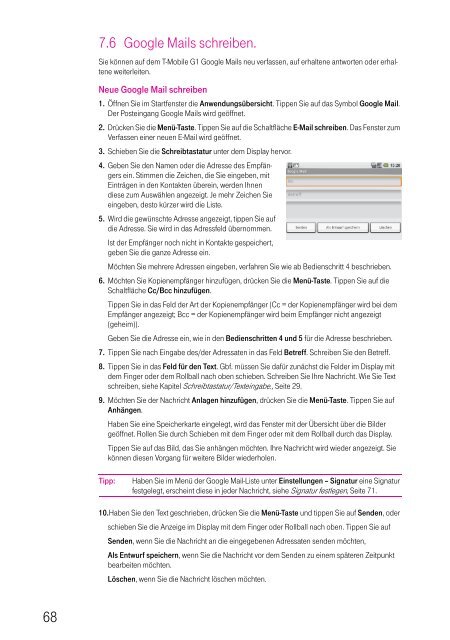T-Mobile G1, BS Android - Altehandys.de
T-Mobile G1, BS Android - Altehandys.de
T-Mobile G1, BS Android - Altehandys.de
Sie wollen auch ein ePaper? Erhöhen Sie die Reichweite Ihrer Titel.
YUMPU macht aus Druck-PDFs automatisch weboptimierte ePaper, die Google liebt.
68<br />
7.6 Google Mails schreiben.<br />
Sie können auf <strong>de</strong>m T-<strong>Mobile</strong> <strong>G1</strong> Google Mails neu verfassen, auf erhaltene antworten o<strong>de</strong>r erhaltene<br />
weiterleiten.<br />
Neue Google Mail schreiben<br />
1. Öffnen Sie im Startfenster die Anwendungsübersicht. Tippen Sie auf das Symbol Google Mail.<br />
Der Posteingang Google Mails wird geöffnet.<br />
2. Drücken Sie die Menü-Taste. Tippen Sie auf die Schaltfläche E-Mail schreiben. Das Fenster zum<br />
Verfassen einer neuen E-Mail wird geöffnet.<br />
3. Schieben Sie die Schreibtastatur unter <strong>de</strong>m Display hervor.<br />
4. Geben Sie <strong>de</strong>n Namen o<strong>de</strong>r die Adresse <strong>de</strong>s Empfängers<br />
ein. Stimmen die Zeichen, die Sie eingeben, mit<br />
Einträgen in <strong>de</strong>n Kontakten überein, wer<strong>de</strong>n Ihnen<br />
diese zum Auswählen angezeigt. Je mehr Zeichen Sie<br />
eingeben, <strong>de</strong>sto kürzer wird die Liste.<br />
5. Wird die gewünschte Adresse angezeigt, tippen Sie auf<br />
die Adresse. Sie wird in das Adressfeld übernommen.<br />
Ist <strong>de</strong>r Empfänger noch nicht in Kontakte gespeichert,<br />
geben Sie die ganze Adresse ein.<br />
Möchten Sie mehrere Adressen eingeben, verfahren Sie wie ab Bedienschritt 4 beschrieben.<br />
6. Möchten Sie Kopienempfänger hinzufügen, drücken Sie die Menü-Taste. Tippen Sie auf die<br />
Schaltfläche Cc/Bcc hinzufügen.<br />
Tippen Sie in das Feld <strong>de</strong>r Art <strong>de</strong>r Kopienempfänger (Cc = <strong>de</strong>r Kopienempfänger wird bei <strong>de</strong>m<br />
Empfänger angezeigt; Bcc = <strong>de</strong>r Kopienempfänger wird beim Empfänger nicht angezeigt<br />
(geheim)).<br />
Geben Sie die Adresse ein, wie in <strong>de</strong>n Bedienschritten 4 und 5 für die Adresse beschrieben.<br />
7. Tippen Sie nach Eingabe <strong>de</strong>s/<strong>de</strong>r Adressaten in das Feld Betreff. Schreiben Sie <strong>de</strong>n Betreff.<br />
8. Tippen Sie in das Feld für <strong>de</strong>n Text. Gbf. müssen Sie dafür zunächst die Fel<strong>de</strong>r im Display mit<br />
<strong>de</strong>m Finger o<strong>de</strong>r <strong>de</strong>m Rollball nach oben schieben. Schreiben Sie Ihre Nachricht. Wie Sie Text<br />
schreiben, siehe Kapitel Schreibtastatur/Texteingabe., Seite 29.<br />
9. Möchten Sie <strong>de</strong>r Nachricht Anlagen hinzufügen, drücken Sie die Menü-Taste. Tippen Sie auf<br />
Anhängen.<br />
Haben Sie eine Speicherkarte eingelegt, wird das Fenster mit <strong>de</strong>r Übersicht über die Bil<strong>de</strong>r<br />
geöffnet. Rollen Sie durch Schieben mit <strong>de</strong>m Finger o<strong>de</strong>r mit <strong>de</strong>m Rollball durch das Display.<br />
Tippen Sie auf das Bild, das Sie anhängen möchten. Ihre Nachricht wird wie<strong>de</strong>r angezeigt. Sie<br />
können diesen Vorgang für weitere Bil<strong>de</strong>r wie<strong>de</strong>rholen.<br />
Tipp: Haben Sie im Menü <strong>de</strong>r Google Mail-Liste unter Einstellungen – Signatur eine Signatur<br />
festgelegt, erscheint diese in je<strong>de</strong>r Nachricht, siehe Signatur festlegen, Seite 71.<br />
10.Haben Sie <strong>de</strong>n Text geschrieben, drücken Sie die Menü-Taste und tippen Sie auf Sen<strong>de</strong>n, o<strong>de</strong>r<br />
schieben Sie die Anzeige im Display mit <strong>de</strong>m Finger o<strong>de</strong>r Rollball nach oben. Tippen Sie auf<br />
Sen<strong>de</strong>n, wenn Sie die Nachricht an die eingegebenen Adressaten sen<strong>de</strong>n möchten,<br />
Als Entwurf speichern, wenn Sie die Nachricht vor <strong>de</strong>m Sen<strong>de</strong>n zu einem späteren Zeitpunkt<br />
bearbeiten möchten.<br />
Löschen, wenn Sie die Nachricht löschen möchten.